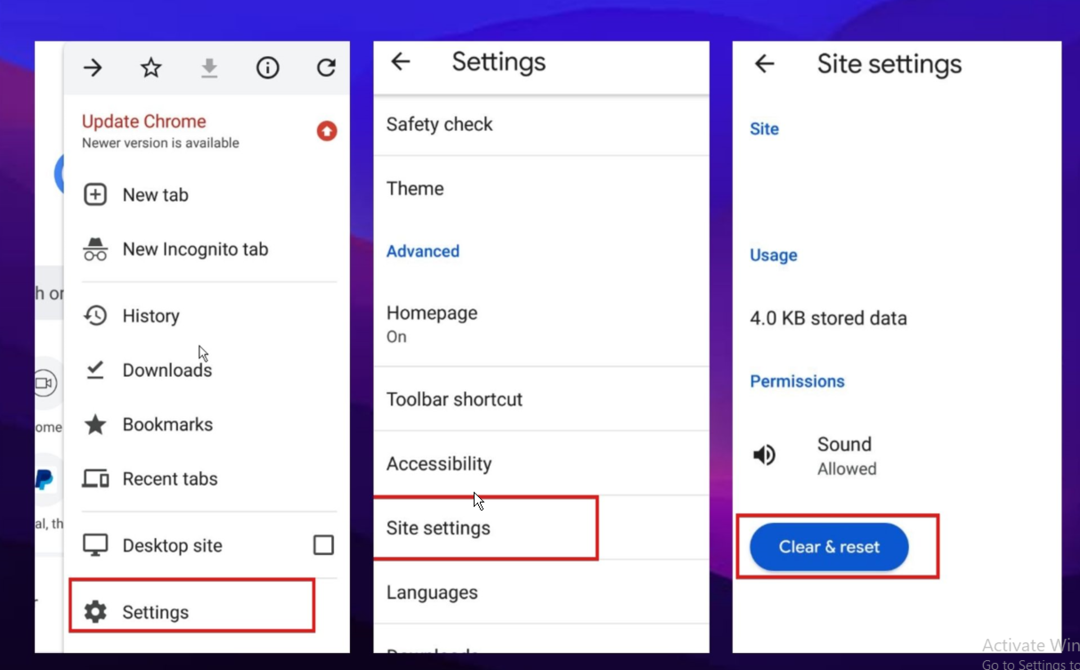- Εάν θέλετε να εκτελέσετε το πρόγραμμα περιήγησης Maxthon στα Windows 10, μπορείτε να το κατεβάσετε από τον ιστότοπο του προγραμματιστή και να το εγκαταστήσετε σαν μια κανονική εφαρμογή.
- Είναι επίσης δυνατό να χρησιμοποιήσετε τη φορητή έκδοση και να εκτελέσετε το λογισμικό χωρίς να το εγκαταστήσετε.
- Λάβετε υπόψη ότι αυτό το πρόγραμμα περιήγησης έχει μερικά ελαττώματα απορρήτου, επομένως ίσως θέλετε να χρησιμοποιήσετε μια πιο αξιόπιστη εναλλακτική λύση.
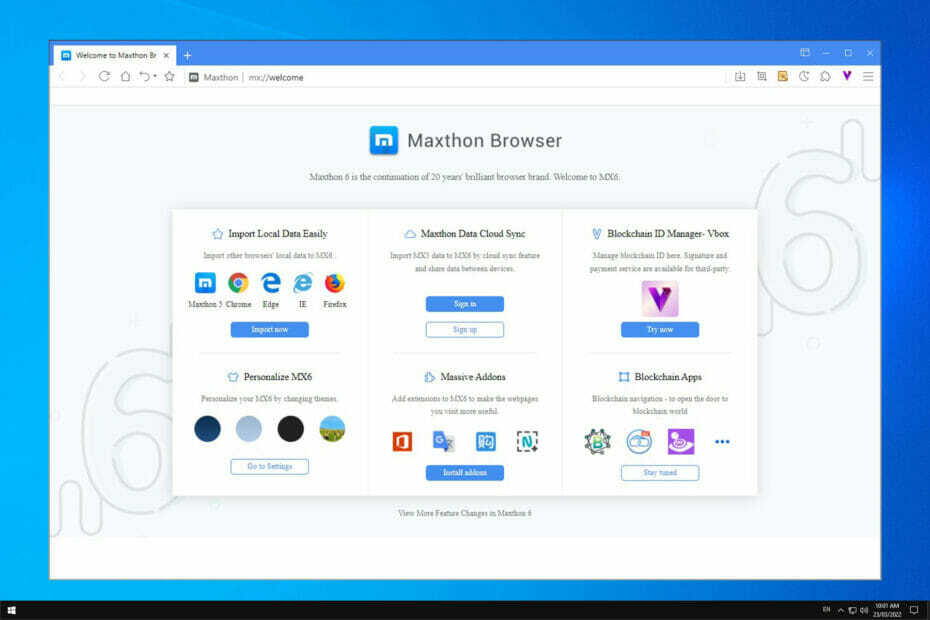
- Εύκολη μετεγκατάσταση: χρησιμοποιήστε τον βοηθό Opera για τη μεταφορά δεδομένων εξόδου, όπως σελιδοδείκτες, κωδικούς πρόσβασης κ.λπ.
- Βελτιστοποιήστε τη χρήση πόρων: η μνήμη RAM σας χρησιμοποιείται πιο αποτελεσματικά από ό, τι σε άλλα προγράμματα περιήγησης
- Ενισχυμένο απόρρητο: δωρεάν και απεριόριστο VPN ενσωματωμένο
- Χωρίς διαφημίσεις: το ενσωματωμένο Ad Blocker επιταχύνει τη φόρτωση των σελίδων και προστατεύει από την εξόρυξη δεδομένων
- Φιλικό για παιχνίδια: Το Opera GX είναι το πρώτο και καλύτερο πρόγραμμα περιήγησης για παιχνίδια
- Κατεβάστε το Opera
Η αγορά του προγράμματος περιήγησης κυριαρχείται από δημοφιλή προγράμματα περιήγησης, αλλά δεν είναι τα μόνα διαθέσιμα. Πολλά λιγότερο γνωστά προγράμματα περιήγησης προσφέρουν μερικές μοναδικές δυνατότητες στους χρήστες, γι' αυτό αξίζει να ληφθούν υπόψη.
Ένα από αυτά είναι το Maxthon και το πρόγραμμα περιήγησης ήταν δημοφιλές στο παρελθόν, αλλά με τα χρόνια έχασε τη δημοτικότητά του. Ωστόσο, λόγω των ταπεινών απαιτήσεων του, είναι υπέροχο πρόγραμμα περιήγησης ιστού για παλιούς υπολογιστές.
Επομένως, στον σημερινό οδηγό, θα σας δείξουμε πώς να κάνετε λήψη και εγκατάσταση του προγράμματος περιήγησης Maxthon στα Windows 10.
Ποιες είναι οι δυνατότητες του προγράμματος περιήγησης Maxthon;
Το πρόγραμμα περιήγησης βασίζεται στο Chromium, επομένως είναι συμβατό με όλες σχεδόν τις επεκτάσεις του Chrome. Σε αντίθεση με άλλα προγράμματα περιήγησης, αυτό έρχεται με ενσωματωμένο διαχειριστή ταυτότητας blockchain.
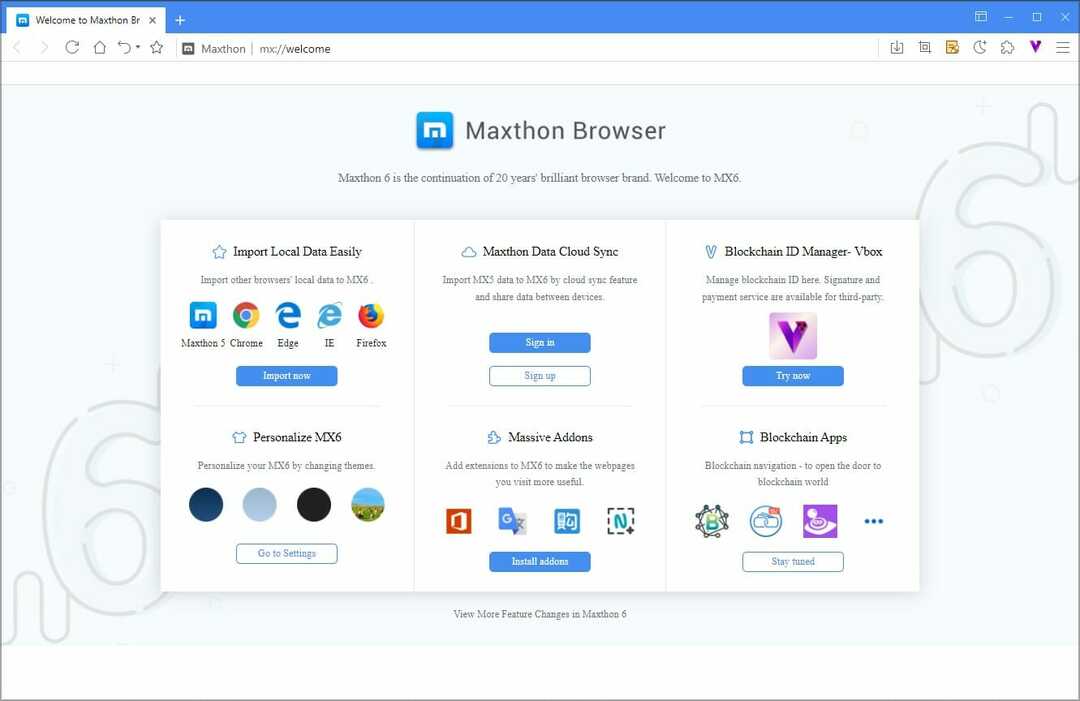
Υπάρχει επίσης υποστήριξη για το πρωτόκολλο NBdomain που σας επιτρέπει να προστατεύσετε το απόρρητό σας. Το λογισμικό είναι διαθέσιμο σε πολλές πλατφόρμες και χάρη στη δυνατότητα συγχρονισμού όλα τα δεδομένα σας θα συγχρονιστούν σε πολλές συσκευές.
Τώρα που ξέρουμε τι μπορεί να κάνει αυτό το πρόγραμμα περιήγησης, ας δούμε πώς μπορούμε να το εγκαταστήσουμε στον υπολογιστή μας.
Πώς μπορώ να εγκαταστήσω το πρόγραμμα περιήγησης Maxthon στα Windows 10;
1. Χρησιμοποιήστε το επίσημο πρόγραμμα εγκατάστασης
- Μεταβείτε στη σελίδα λήψης Maxthon.
- Επιλέγω Λήψη υπολογιστή (64-bit) και περιμένετε όσο γίνεται λήψη του αρχείου εγκατάστασης.
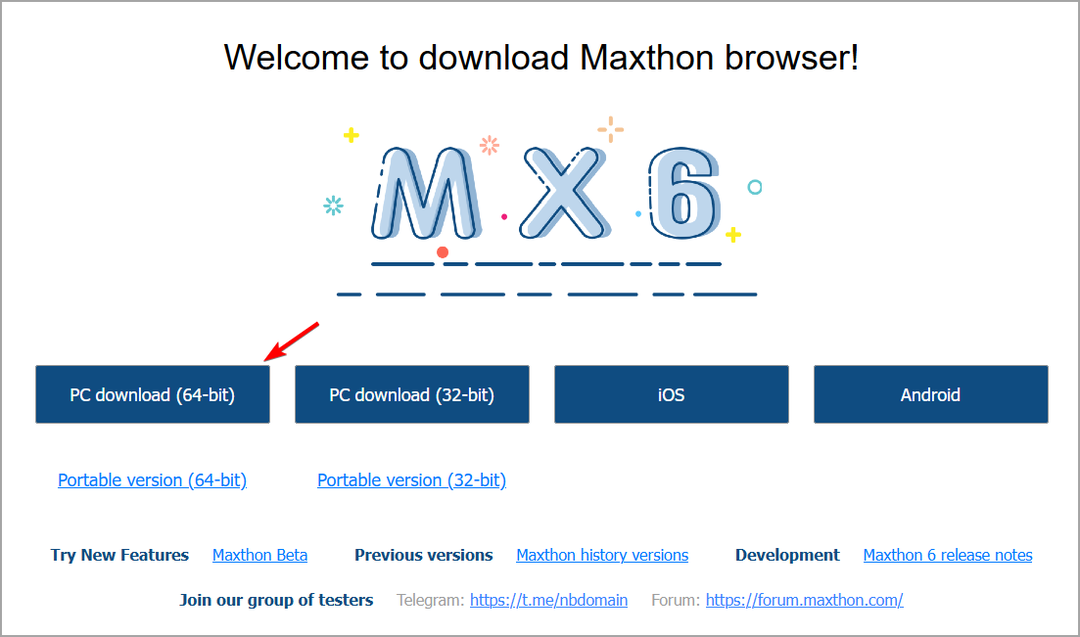
- Μόλις ολοκληρωθεί η λήψη, εκτελέστε το αρχείο εγκατάστασης.
- Επιλέξτε τον κατάλογο εγκατάστασης και κάντε κλικ στο Εγκαθιστώ.
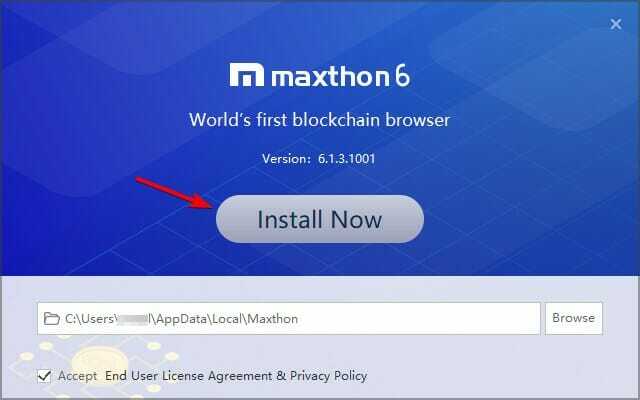
- Τώρα περιμένετε να ολοκληρωθεί η εγκατάσταση.
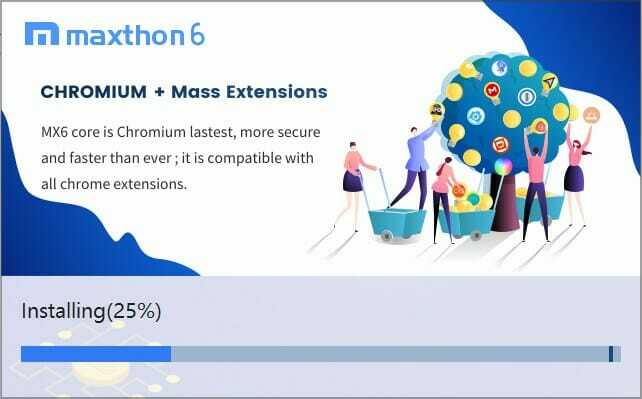
- Αφού ολοκληρωθεί η εγκατάσταση, κάντε κλικ στο Συνδεθείτε με λογαριασμό επισκέπτη.
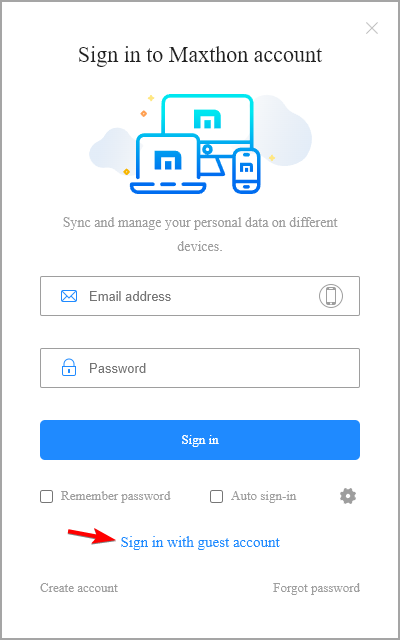
Αυτό είναι όλο, αφού το κάνετε αυτό, το πρόγραμμα περιήγησης θα πρέπει να ξεκινήσει αυτόματα και είστε έτοιμοι να περιηγηθείτε στον ιστό.
Γρήγορη συμβουλή
Αν και το Maxthon είναι ένα εξαιρετικό πρόγραμμα περιήγησης, δεν είναι χωρίς ελαττώματα, και αυτός είναι ο λόγος για τον οποίο μπορεί να είστε καλύτερα χρησιμοποιώντας διαφορετικό λογισμικό, όπως το παράδειγμα της Opera.
Η Opera βασίζεται στο Chromium, επομένως είναι παρόμοιο με το Chrome και λειτουργεί με επεκτάσεις Chrome. Ωστόσο, προσφέρει μερικές μοναδικές δυνατότητες, όπως προστασία παρακολούθησης, VPN και ενσωματωμένο adblocker.
⇒ Αποκτήστε την Opera
2. Χρησιμοποιήστε τη φορητή έκδοση
- Μεταβείτε στη σελίδα λήψης του Maxthon.
- Επιλέγω Φορητή έκδοση (64-bit).
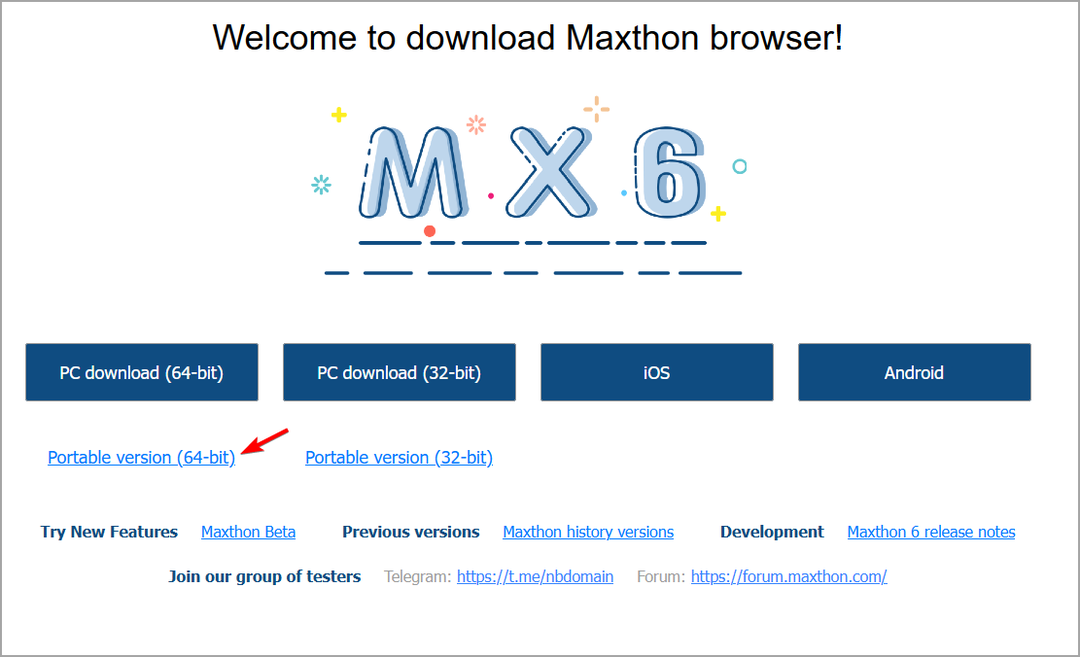
- Περιμένετε να ολοκληρωθεί η λήψη.
- Μόλις γίνει λήψη του αρχείου zip, ανοίξτε το.
- Εξάγετε το MaxthonPortable κατάλογο στην επιθυμητή θέση.
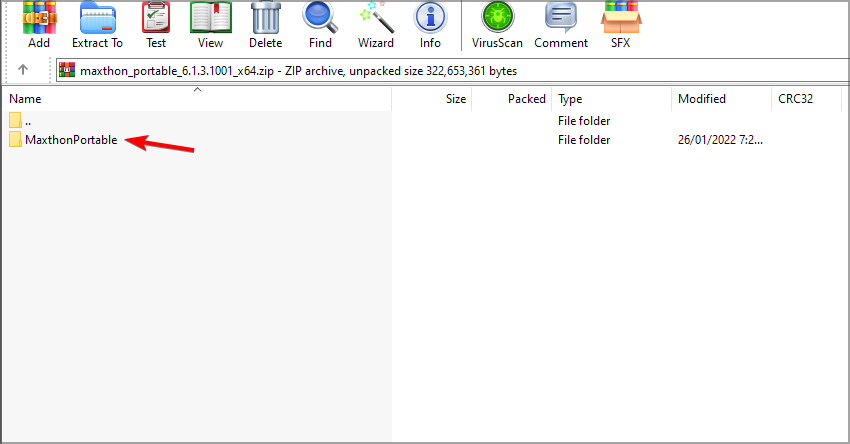
- Πλοηγηθείτε στην εξαγωγή MaxthonPortable Ευρετήριο.
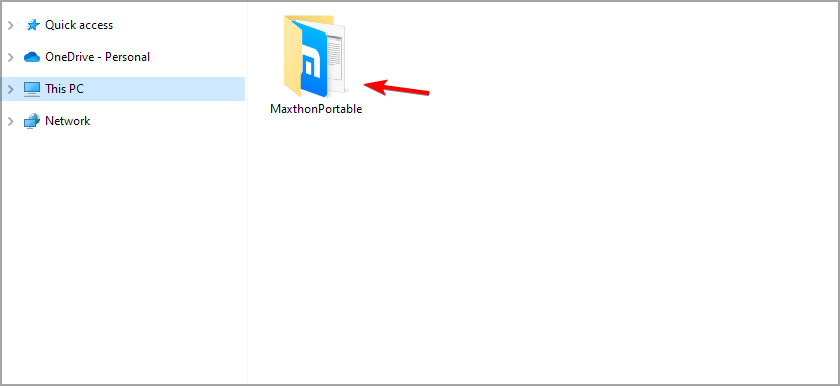
- Εντοπίστε και εκτελέστε το Maxthon.exe αρχείο.
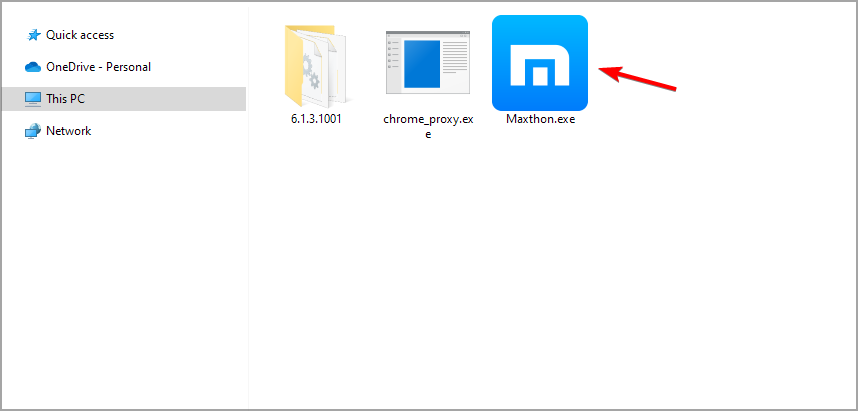
Αυτή η μέθοδος είναι εξαιρετική εάν δεν θέλετε να εγκαταστήσετε το λογισμικό στον υπολογιστή σας ή εάν θέλετε να εκτελέσετε το πρόγραμμα περιήγησης από μια μονάδα flash.
- 10 καλύτερα ελαφριά προγράμματα περιήγησης για υπολογιστές με Windows
- 5 καλύτερα προσαρμόσιμα προγράμματα περιήγησης [Δοκιμασμένο από επαγγελματίες]
- Πώς να διορθώσετε το σφάλμα σύνδεσης κρυπτογραφικού πορτοφολιού Opera στα Windows 10 & 11
- Λήψη και εγκατάσταση του προγράμματος περιήγησης Opera για Chromebook
- Κορυφαίες εναλλακτικές λύσεις προγράμματος περιήγησης VR Oculus
Είναι ασφαλές το πρόγραμμα περιήγησης Maxthon;
Ενώ το πρόγραμμα περιήγησης είναι ασφαλές από κακόβουλο λογισμικό, έχει ορισμένα ζητήματα που αφορούν το απόρρητο. Φαίνεται ότι το 2016 το πρόγραμμα περιήγησης συνέλεγε ευαίσθητα δεδομένα χρήστη και τα έστελνε στον απομακρυσμένο διακομιστή.
Σύμφωνα με τη Maxthon, αυτό είναι μέρος του Προγράμματος Βελτίωσης Εμπειρίας Χρήστη και είναι εντελώς προαιρετικό, αλλά φαίνεται ότι τα δεδομένα εξακολουθούσαν να συλλέγονται ακόμη και μετά την εξαίρεση από το πρόγραμμα.
Μεταξύ των δεδομένων που συλλέχθηκαν ήταν η κατάσταση αποκλεισμού διαφημίσεων των χρηστών, οι επισκέψιμοι ιστότοποι, τα ερωτήματα αναζήτησης, η λίστα των εγκατεστημένων εφαρμογών μαζί με τις τρέχουσες εκδόσεις τους.
Σύμφωνα με τον Διευθύνοντα Σύμβουλο της Maxthon, αυτό οφειλόταν σε σφάλμα λογισμικού και το πρόβλημα υποτίθεται ότι επιδιορθώθηκε.
Η εγκατάσταση του προγράμματος περιήγησης Maxthon στα Windows 10 είναι απλή και μπορείτε να το κάνετε μέσα σε λίγα δευτερόλεπτα ακολουθώντας τις οδηγίες από αυτόν τον οδηγό.
Εάν αποφασίσετε να συνεχίσετε να χρησιμοποιείτε αυτό το λογισμικό, σας προτείνουμε να διαβάσετε τον οδηγό μας για το πώς να το κάνετε ενεργοποιήστε τη σκοτεινή λειτουργία στο πρόγραμμα περιήγησης Maxthon για βραδινές συνεδρίες περιήγησης.
Έχετε χρησιμοποιήσει ποτέ το πρόγραμμα περιήγησης Maxthon και ποια είναι η γνώμη σας για αυτό; Ενημερώστε μας στην παρακάτω ενότητα σχολίων.
 Έχετε ακόμα προβλήματα;Διορθώστε τα με αυτό το εργαλείο:
Έχετε ακόμα προβλήματα;Διορθώστε τα με αυτό το εργαλείο:
- Κατεβάστε αυτό το εργαλείο επισκευής υπολογιστή Αξιολογήθηκε Εξαιρετική στο TrustPilot.com (η λήψη ξεκινά από αυτή τη σελίδα).
- Κάντε κλικ Εναρξη σάρωσης για να βρείτε ζητήματα των Windows που θα μπορούσαν να προκαλούν προβλήματα στον υπολογιστή.
- Κάντε κλικ Φτιάξ'τα όλα για να διορθώσετε προβλήματα με τις κατοχυρωμένες τεχνολογίες (Αποκλειστική Έκπτωση για τους αναγνώστες μας).
Το Restoro έχει ληφθεί από 0 αναγνώστες αυτόν τον μήνα.
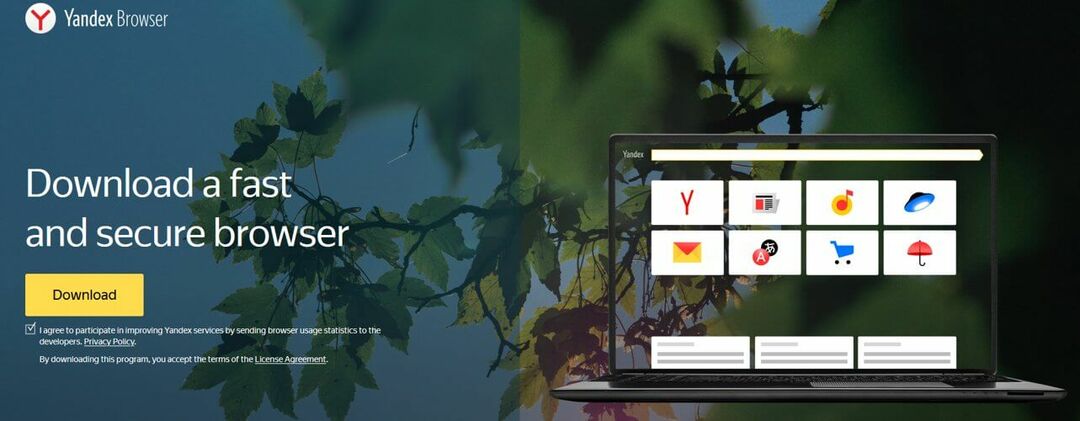
![Τα 5 καλύτερα προγράμματα περιήγησης για το Disney Plus [Ροή ποιότητας 4k & 1080p]](/f/d70c41c6ea6993ca9006a8a6a2583698.png?width=300&height=460)